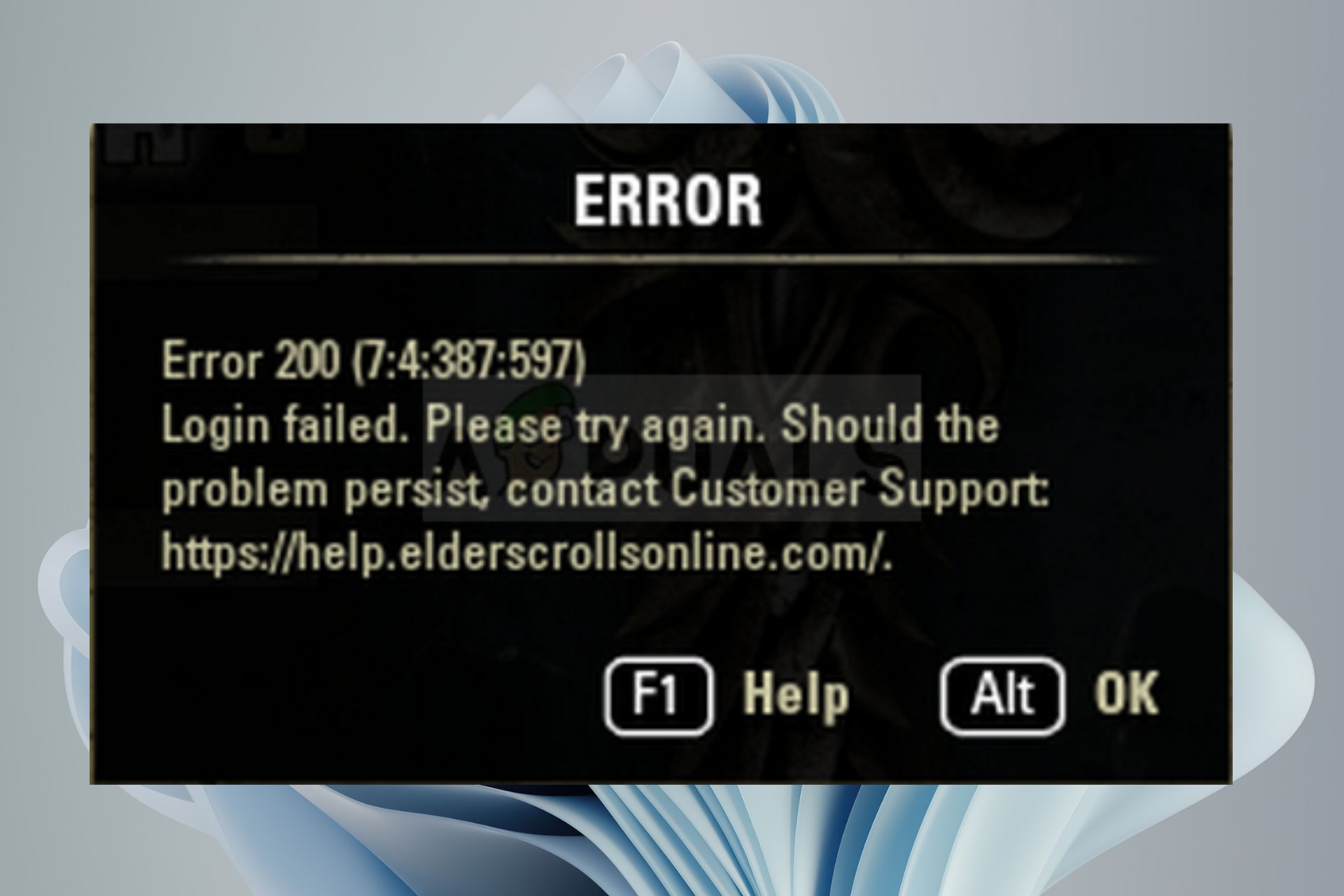
رمز الخطأ 200 هو رمز الخطأ الأكثر شيوعًا الذي يظهر على شاشة تسجيل الدخول إلى ESO. إذا كنت تقوم بتسجيل الدخول لأول مرة ، فقد لا تتمكن من الوصول إلى أحد خوادم اللعبة الضخمة. يمكن أن تحدث هذه المشكلة عندما يحاول اللاعب تسجيل الدخول ولكنه مغلق.
قد يحاول عميل اللعبة الاتصال بأحد الخوادم الضخمة ، لكن اتصالك ليس بالسرعة الكافية لمواكبة سرعة اللعبة. قد تكون هناك أيضًا مشكلات أخرى نتناولها بالتفصيل ونستكشف الحلول الممكنة أدناه.
لماذا لا يسمح ESO لي بتسجيل الدخول؟
هناك العديد من الأسباب التي قد تجعلك ترى رسالة الخطأ هذه ، ولكن الأكثر شيوعًا هي:
- جدار الحماية الخاص بك يحظر وصولك إلى اللعبة – إذا كنت تواجه مشكلات في تسجيل الدخول إلى ESO ، فمن المحتمل أن يكون لديك جدار حماية أو برنامج آخر يحظر وصولك.
- تغيير الخوادم – إذا كنت تحاول اللعب على منطقة أو خادم مختلف عن الذي اشتريت اللعبة منه ، فقد يتم حظر دخولك.
- اتصال الإنترنت لديك معطل أو محدود – قد يكون هناك تباطؤ مؤقت في اتصالك بالإنترنت . يحدث هذا أحيانًا عندما تواجه اللعبة مشكلة في تحميل بيانات جديدة أو إذا كنت تلعب لفترة طويلة.
- متطلبات النظام – من الممكن أيضًا أنك تستخدم جهاز كمبيوتر قديمًا أو معيبًا لا يفي بمتطلبات نظام ESO .
- التحميل الزائد على الخادم – في بعض الأحيان ، لا علاقة له بك. عادةً ما يكون الخطأ الداخلي غير المتوقع ESO بسبب التوقف ، والذي يجب حله في أي وقت من الأوقات.
- تم حظر حساب ESO الخاص بك – إذا انتهكت أيًا من شروط وأحكام استخدام ESO ، فقد تحصل على هذا الخطأ أيضًا.
كيف أصلح خطأ 200 في ESO؟
تأكد من تنفيذ الخطوات الأولية التالية أولاً لأنها يمكن أن تحل مشكلتك دون الحاجة إلى المرور بالحلول التقنية قليلاً:
- تحقق من حالة الخادم لمعرفة ما إذا كانت اللعبة تعمل أم لا.
- انتظر بضع دقائق ، ثم حاول مرة أخرى. إذا وصل عدد اللاعبين على خادم معين إلى الحد الأقصى ، فلن يتمكن اللاعبون من الخوادم الأخرى من الاتصال بهذا الخادم حتى يتم تحريره.
- تأكد من تحديد الخادم الصحيح من قائمة الخوادم المتاحة عند تسجيل الدخول لأول مرة بعد تثبيت ESO Client.
- تحقق من اتصالك بالإنترنت وتأكد من أنه يعمل.
- تأكد من أن نسختك من Windows و ESO محدثة للتخلص من أي مشاكل في التوافق.
- قم بإجراء فحص للبرامج الضارة على جهاز الكمبيوتر الخاص بك.
- اخرج من Steam وأعد تشغيله ، ثم حاول تسجيل الدخول مرة أخرى.
1. اسمح باللعبة عبر جدار الحماية
- اضغط على Windowsالمفتاح ، واكتب Windows Security في شريط البحث ، وانقر فوق Open .

- انقر فوق جدار الحماية وحماية الشبكة .

- حدد السماح لتطبيق من خلال جدار الحماية .

- في القائمة المنسدلة ، حدد ESO ثم انقر فوق موافق لحفظ التغييرات.
2. تبديل Megaservers
- قم بتشغيل ESO Launcher وحدد خيار SERVER في الزاوية العلوية اليسرى من صفحة تسجيل الدخول.

- عند المطالبة ، حدد خادمًا للاتصال به (EU أو NA).
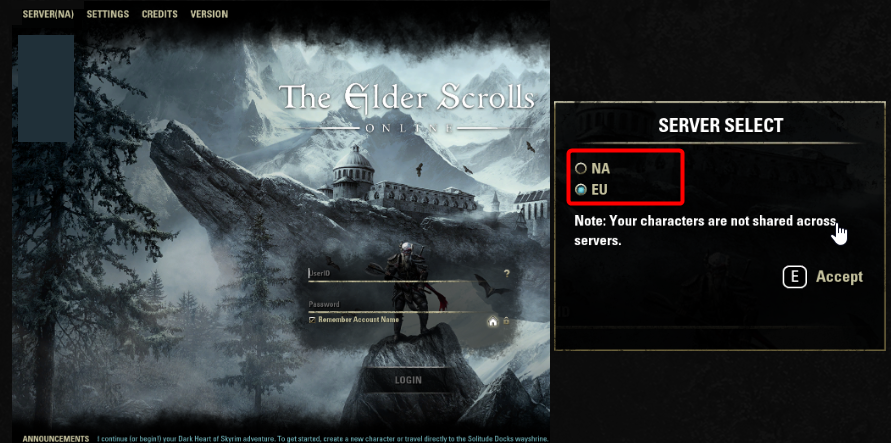
- انتظر حتى تكتمل العملية بإعلان يشير إلى تغيير الخادم قبل تسجيل الدخول.
3. فتح منافذ جهاز التوجيه / المودم
- اضغط على Windowsالمفتاح ، واكتب cmd في شريط البحث وانقر فوق تشغيل كمسؤول .

- اكتب ipconfig / all واضغط Enter.
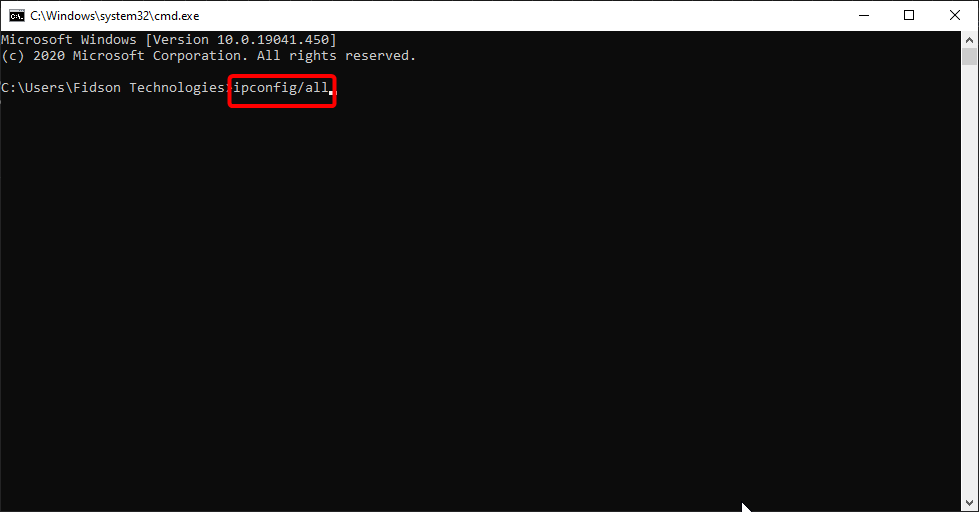
- قم بتدوين عنوان IPV4 ، وانسخه والصقه في علامة تبويب جديدة في متصفحك. سينقلك هذا إلى صفحة تسجيل الدخول إلى جهاز التوجيه الخاص بك.
- أدخل بيانات اعتماد تسجيل الدخول الخاصة بك. (جهاز التوجيه لهذه الخطوة هو TP-Link).
- انقر فوق NAT Forwarding ثم حدد Virtual server .
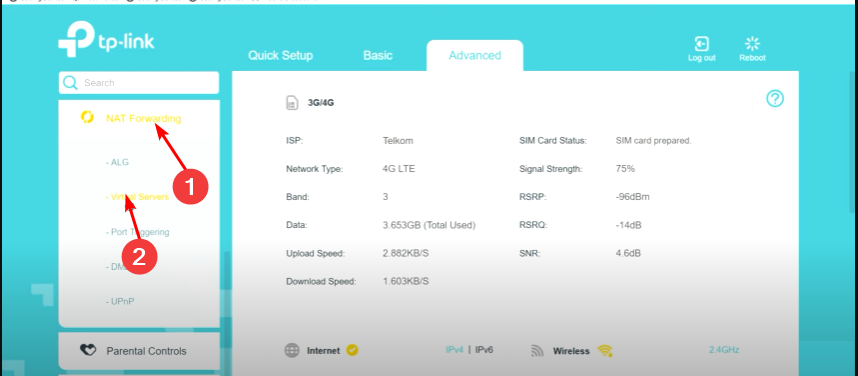
- ستظهر قائمة بالخوادم الافتراضية. انقر فوق أيقونة إضافة .
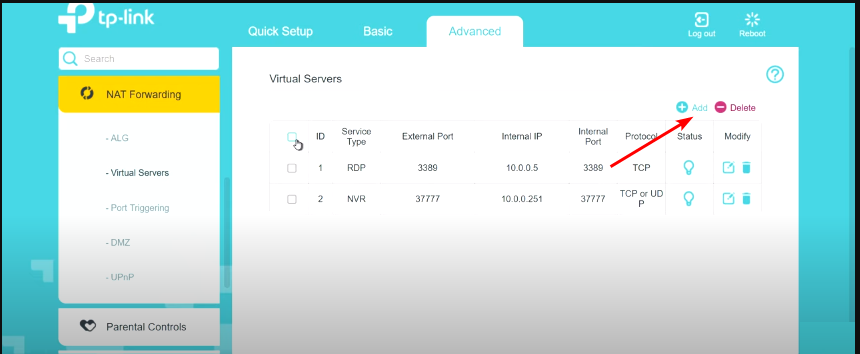
- تابع الآن لفتح المنافذ التالية:
نصيحة الخبراء:
برعاية
يصعب معالجة بعض مشكلات الكمبيوتر ، خاصةً عندما يتعلق الأمر بالمستودعات التالفة أو ملفات Windows المفقودة. إذا كنت تواجه مشكلات في إصلاح خطأ ما ، فقد يكون نظامك معطلاً جزئيًا.
نوصي بتثبيت Restoro ، وهي أداة ستقوم بفحص جهازك وتحديد الخطأ.
انقر هنا للتنزيل وبدء الإصلاح.
TCP / UDP Ports 24100 through 24131
TCP / UDP Ports 24300 through 24331
TCP / UDP Ports 24500 through 24507
TCP Port 80
TCP Port 433
في حين أن بعض البرامج قد تستخدم منافذ معينة ، فإن فتح المنافذ على أجهزة التوجيه الخاصة بك هو وسيلة سهلة للقراصنة للوصول إلى شبكة وسرقة البيانات الحساسة من الداخل.
هذا لأن أي شخص لديه وصول إلى هذه المنافذ يمكنه الوصول إلى شبكتك الداخلية ببساطة عن طريق الاتصال بها مباشرة. بالإضافة إلى ذلك ، قد يؤدي فتح نطاقات منافذ إضافية على جهاز التوجيه الخاص بك إلى أن تصبح بعض الأجهزة معطلة أو غير مستقرة.
إذا فشل كل شيء آخر ولم يتم حل خطأ ESO 200 ، فحاول استخدام VPN ومعرفة ما إذا كان هذا سيؤدي إلى حل المشكلة.
على الرغم من أن ESO ليس مقيدًا جغرافيًا ، إلا أن استخدام VPN يمكن أن يساعد في تحسين الأداء العام للعبة من حيث السرعة والاتصال. لهذا الغرض ، لدينا توصية رائعة بشبكات VPN مثالية لـ ESO .
لا تتردد في الاتصال بخدمة العملاء للحصول على المساعدة ، خاصة إذا كنت قد جربت جميع الإصلاحات الموصى بها.



